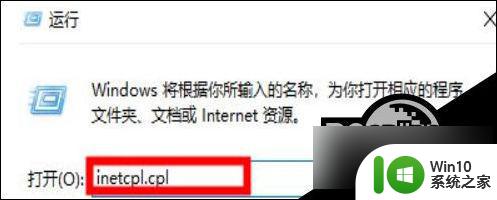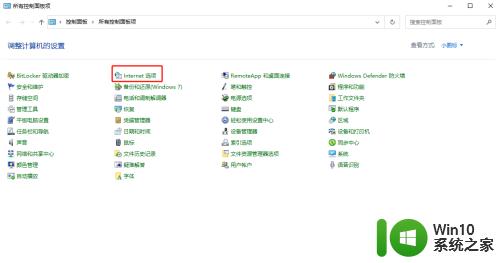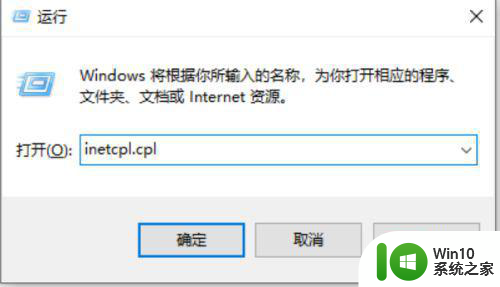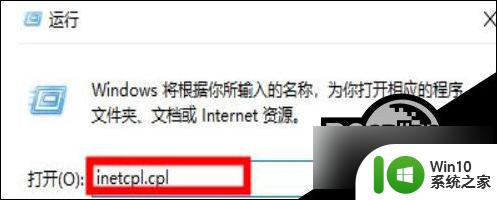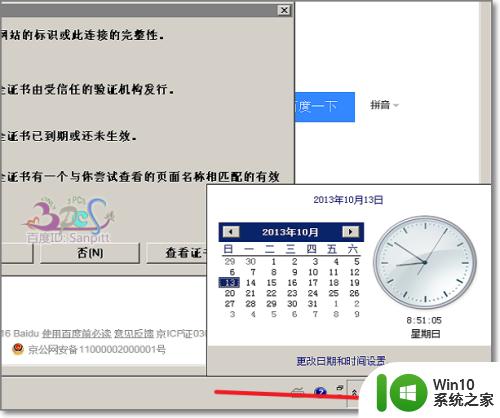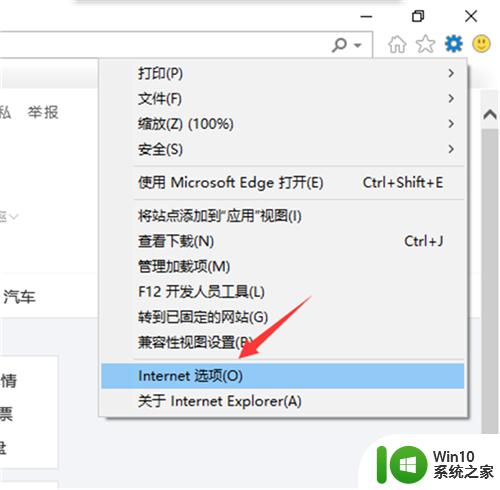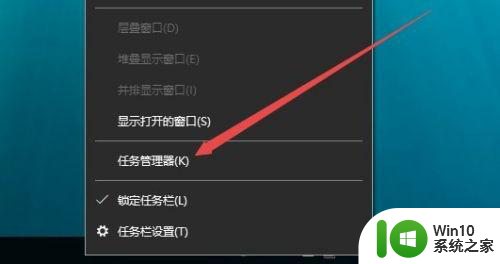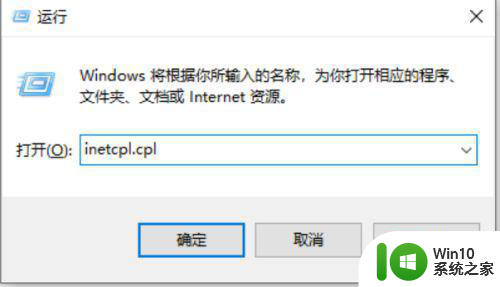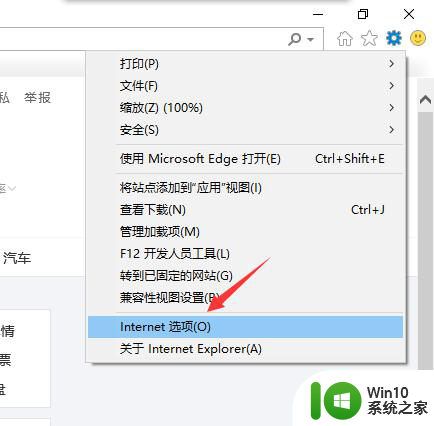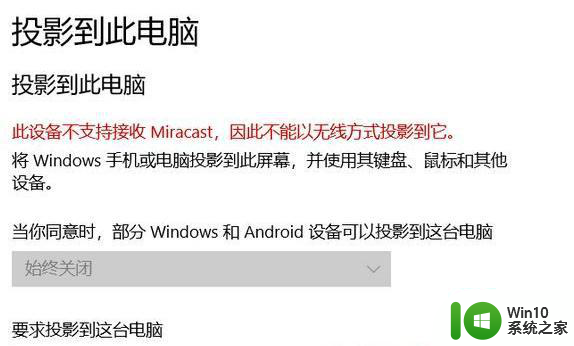win10总弹出此站点的连接不安全解决步骤 win10浏览器弹出此站点的连接不安全怎么处理
win10总弹出此站点的连接不安全解决步骤,在现代科技发达的时代,互联网成为了人们获取信息、交流和娱乐的重要渠道,随之而来的是网络安全问题的不断突出。近日不少用户反映在使用Win10浏览器时,会频繁弹出"此站点的连接不安全"的警告,这让人们对个人信息的安全产生了担忧。面对这一问题,我们有必要了解和掌握解决步骤,以保障自己在互联网世界中的安全。
1、通过组合【win+R】打开运行,然后输入命令【inetcpl.cpl】然后点击确定。如图所示:
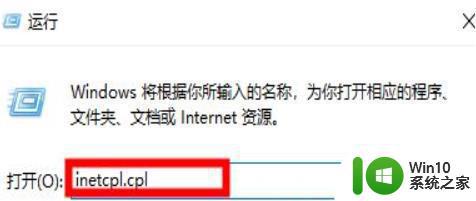
2、在打开的lnternet属性中将选择安全栏目,然后下拉找到“自定义级别(C)”。鼠标单击进入。如图所示:
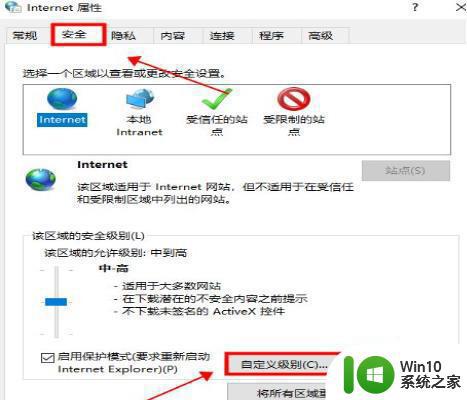
3、在打开的设置页面中,然后下拉找到“其他”选项,双击。如图所示:
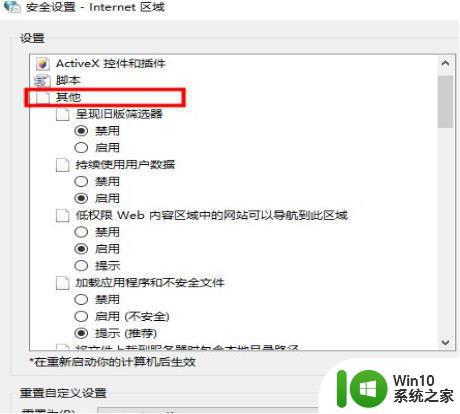
4、然后继续找到【显示混合内容】将其修改为启用,然后点击确定保存设置。如图所示:
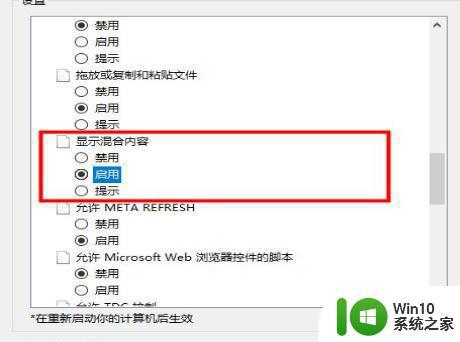
5、再次回到上一个页面,点击“默认级别”,将左侧该区域的安全级别调低,点击“确定”即可。如图所示:
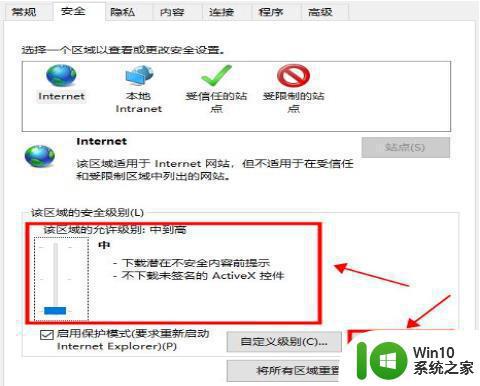
以上就是解决Win10弹出此站点的连接不安全问题的全部内容,如果您遇到相同问题,可以参考本文中介绍的步骤来修复,希望对大家有所帮助。